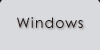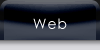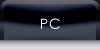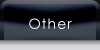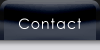Chapter.16 OutlookExpressを設定する
次は一般的なメール送受信ソフト「OutlookExpress」での設定方法です。
メールアカウントの設定をします。
「OutlookExpress」を開き「ツール」→「アカウント」→「新規作成」→「メール」と進みます。ウィザードがスタートするので以下のように入力します。
| 表示名 | : | 適当(相手が受け取ったときの送信者名) |
| メールアドレス | : | "作ったアカウント"@***.ddo.jp(例 test@test.ddo.jp) |
| サーバの種類 | : | POP3 |
| 受信メールサーバ | : | ddoで取得したアカウント(例 test.ddo.jp) |
| 送信メールサーバ | : | ddoで取得したアカウント(例 test.ddo.jp) |
| パスワード | : | 作ったアカウントのパスワード |
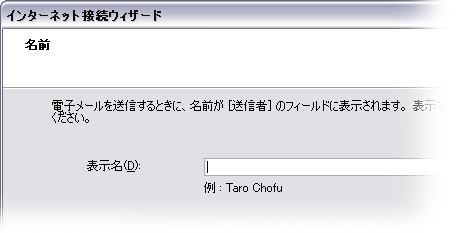
設定をいくつか変更する必要があるので今作ったアカウントを開きます。出来たアカウントをクリックして「プロパティ」をクリックします。
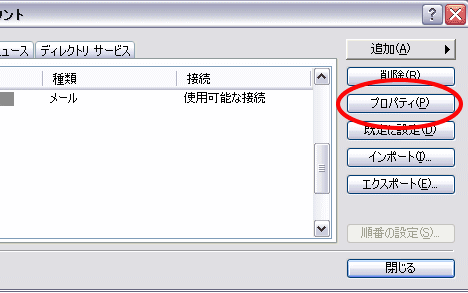
見やすいようにメールアカウントの名前を変更しておきましょう。
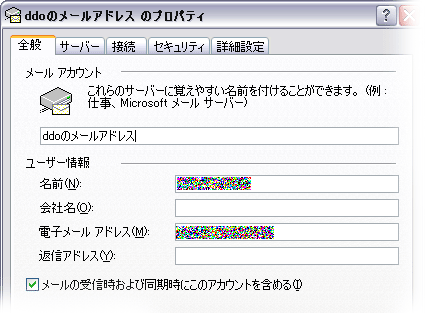
次にサーバタブを開きます。一番下の「送信メールサーバ」の項目の「このサーバは認証が必要」にチェックを入れ「設定」をクリックします。
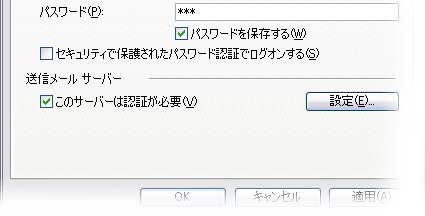
「ログオン情報」の項目の「受信メール サーバーと同じ設定を使用する」にチェックが入っていることを確認したら「OK」をクリックしすべてを閉じます。
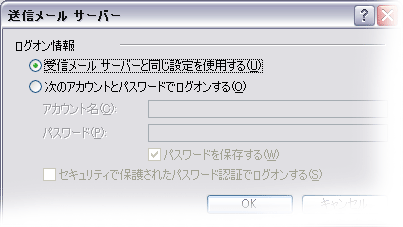
自分自身にメールを出してみて送受信が出来れば設定終了です。
| << Chapter.15へ | Chapter.17へ >> |